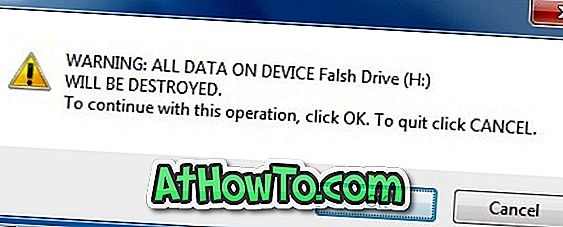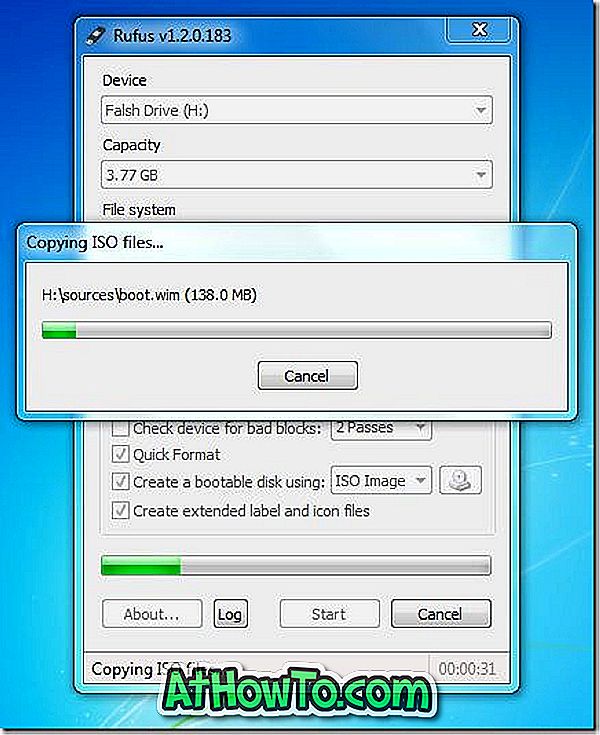Si alguna vez ha intentado instalar Windows desde una unidad flash USB, probablemente sepa que es la mejor y más rápida forma de instalar Windows. Ahora que Microsoft ha lanzado oficialmente Windows 8, muchos de ustedes podrían estar esperando ansiosamente la instalación del sistema operativo Windows de próxima generación.
Si bien hay decenas de herramientas gratuitas disponibles para crear un USB de arranque e instalar Windows desde una unidad flash, los usuarios que han probado todas estas herramientas probablemente estén de acuerdo en que el método de línea de comandos es el mejor. Aunque crear un USB de arranque desde la línea de comandos es un trabajo tedioso, se obtiene un resultado bastante bueno.
Y si realmente no quieres tocar la línea de comandos, te sugerimos que uses Rufus o Microsoft DVD / USB Tool para crear tu unidad USB de arranque.
En esta guía, le mostraremos cómo crear un USB de arranque de Windows 8 usando tanto el símbolo del sistema (funciona al 100%) como la herramienta Rufus.
Método 1: Método de solicitud de comando
Método 2: Crear un USB de arranque con la herramienta Rufus
Cosas que necesitas:
# Windows 8 DVD o archivo ISO
# 4GB USB Flash Drive
# Una computadora ejecutando Vista o Windows 7
(Si está ejecutando Windows XP, le sugerimos que siga el método 2)
Método 1: Método de solicitud de comando
Paso 1: conecte su unidad flash USB a su máquina con Vista o Windows 7 y haga una copia de seguridad de todos los datos de la unidad flash.
Paso 2: Abre el símbolo del sistema como administrador. Para hacer esto, vaya al menú Inicio, Todos los programas, Accesorios, haga clic con el botón derecho en la entrada del símbolo del sistema y haga clic en Ejecutar como opción de administrador. Haga clic en Sí cuando vea el indicador de UAC. Si se le solicita que ingrese la contraseña de administrador, hágalo.

Paso 3: En el símbolo del sistema, escriba DISKPART y presione la tecla enter.
Paso 4: A continuación, escriba LIST DISK y presione la tecla enter nuevamente. Anote el número de su unidad flash USB. Por ejemplo, en la imagen de abajo, el número de disco de mi unidad flash USB es el Disco 1. Y si no puede ver su unidad USB en la lista, vuelva a conectarla y vuelva a intentarlo.

Paso 5: Escriba los comandos mencionados a continuación uno por uno y presione la tecla Intro después de ingresar cada comando.
Seleccione disco 1
(Ingrese el número de disco que ha obtenido en el paso 4)
Limpiar
Crear partición primaria
Seleccione la partición 1
Activo
Formato FS = NTFS rápido
Asignar
Salida
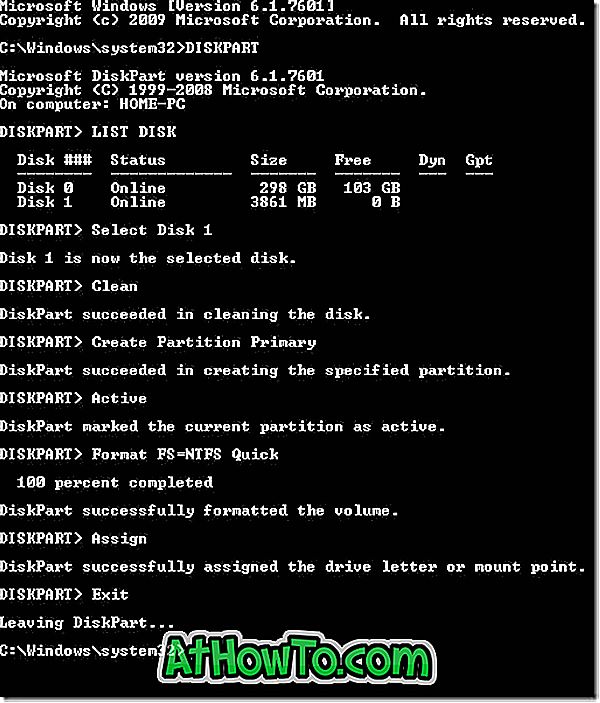
Por favor, no cierre el símbolo del sistema. Simplemente minimízalo por ahora.
Paso 6: Inserte su DVD de Windows 8 en la unidad óptica y anote la letra de la unidad óptica. Como puede ver, "G" es el número de la unidad de DVD.
Y si tiene un archivo ISO de Windows 8, necesita montar el archivo ISO. Para hacerlo, le sugerimos que consulte nuestra guía de cómo montar el archivo ISO en Windows 7. Cuando monte el archivo ISO siguiendo las instrucciones mencionadas en nuestra guía, recibirá una letra de unidad para su unidad óptica montada. Simplemente apunte esa letra de unidad y continúe con el siguiente paso. Por ejemplo, en la imagen de abajo, "J" es la letra de unidad de mi archivo ISO montado.
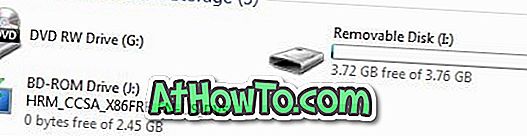
Paso 7: Maximice el símbolo del sistema y ejecute los siguientes comandos.
J: CD de arranque
(Reemplace “J” con su DVD o la letra de unidad ISO montada)
Arranque de CD
Paso 8: A continuación, debemos actualizar la unidad flash USB con un código compatible con BOOTMGR. Para ello, escriba el comando que se menciona a continuación y presione la tecla Intro.
Bootsect.exe / NT60 I:
(Reemplace "I" con la letra de la unidad flash USB)
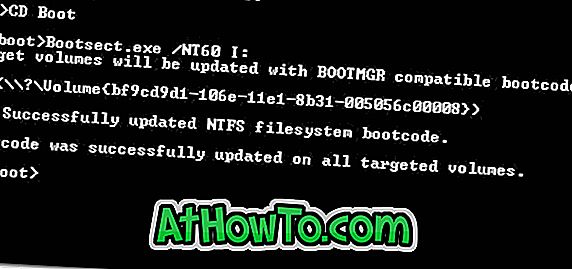
Paso 9: Bueno, ya casi terminamos! Abra la unidad de DVD o la unidad ISO montada y copie todos los archivos en la unidad flash USB. ¡Eso es! Ya está listo para instalar Windows 8 desde una unidad flash USB.
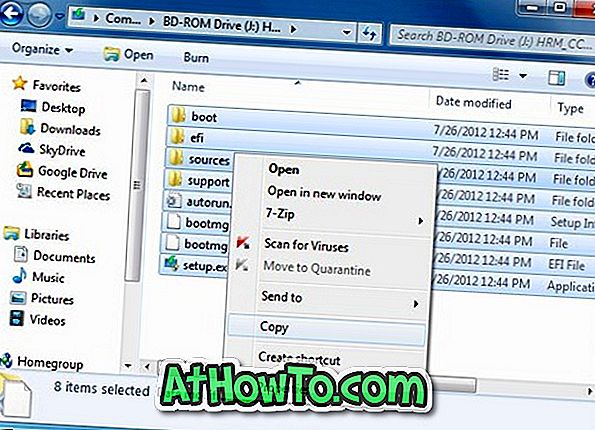
Si desea probar la unidad USB de arranque antes de comenzar la instalación, le recomendamos que consulte nuestra guía sobre cómo probar una guía USB de arranque.
Método 2: Usar la herramienta Rufus para hacer que el USB sea de arranque
Paso 1: conecte su unidad flash USB a una PC con Windows XP, Vista o Windows 7, y haga una copia de seguridad de todos los datos.
Paso 2: Descarga la herramienta Rufus desde aquí. Ejecute la herramienta con derechos de administrador (haga clic con el botón derecho en Rufus.exe y luego haga clic en Ejecutar como opción de administrador).
Paso 3: seleccione su unidad flash USB, seleccione el sistema de archivos como NTFS o FAT32, habilite el formato rápido y cree un disco de arranque con: MS-DOS y también cree etiquetas extendidas y archivos de iconos.
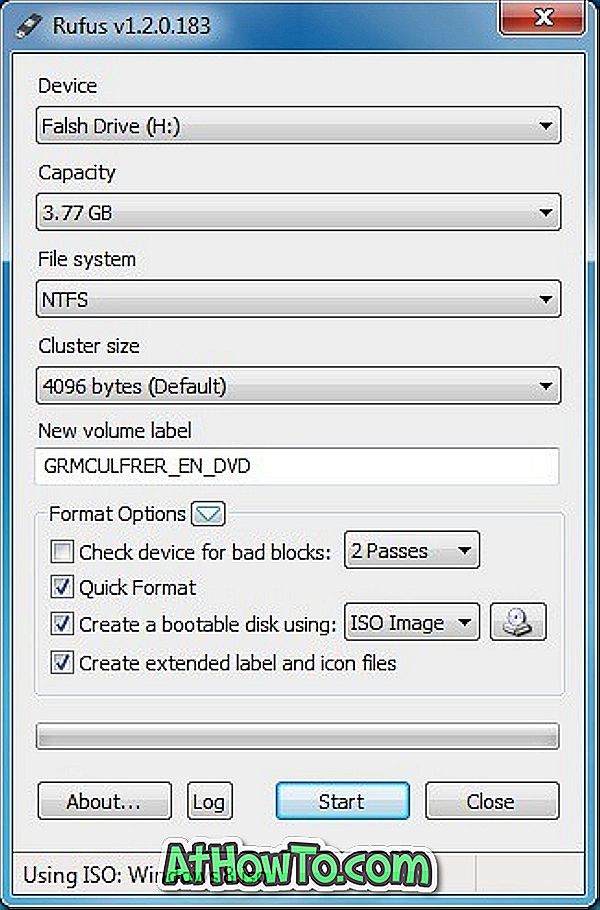
Paso 4: haga clic en el ícono de unidad pequeña que aparece junto a la opción "Crear un disco de arranque usando" para buscar su archivo ISO de Windows 8.
Paso 5: Finalmente, haga clic en el botón Inicio y luego haga clic en Aceptar para comenzar a transferir los datos de su ISO de Windows 8 al USB. ¡Eso es!